Win10、Win11系统因特殊原因,如果需要禁止某个软件联网,可按照下面的方法设置禁止某个软件不联网。
1、首先,找到并双击打开控制面板;

2、控制面板窗口,将右上角的查看方式改为大图标;
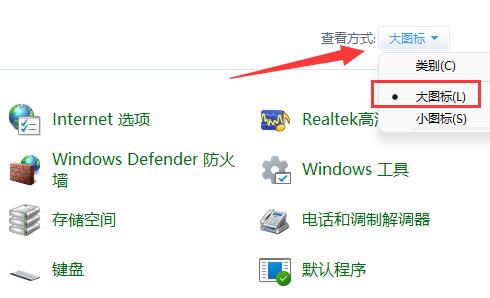
3、找到并点击,打开Windows Defender 防火墙;
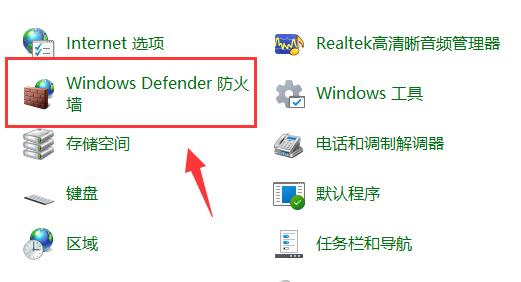
4、Windows 防火墙窗口,左侧边栏点击高级设置;
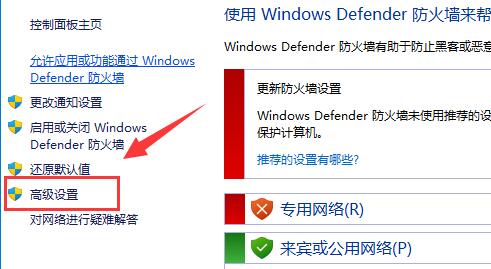
5、高级安全 Windows Defender 防火墙窗口,点击左边出站规则,再点击右边新建规则;
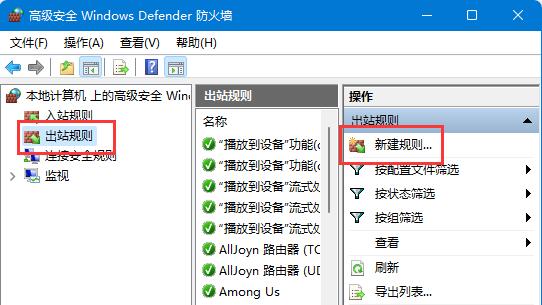
6、规则类型,选择程序,并点击下一步;
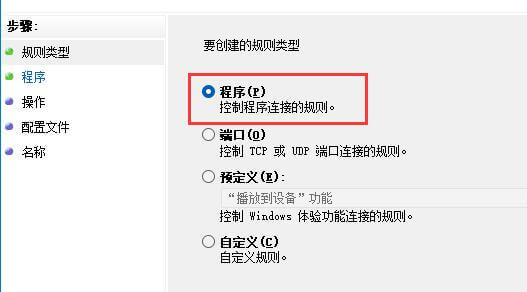
7、此程序路径,点击浏览,找到想要禁止联网的软件快捷方式;
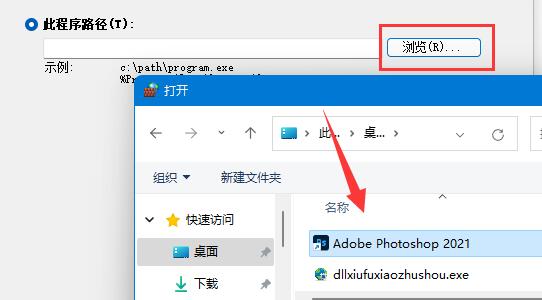
8、操作,选择阻止连接,并点击下一步;
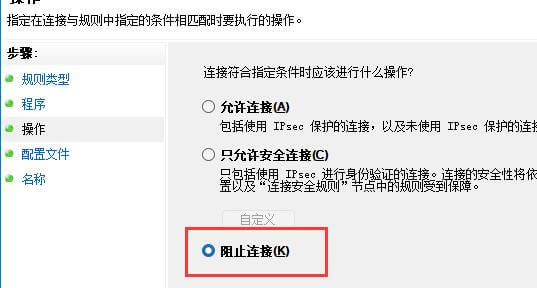
9、最后,还有些设置,全都保持默认,再设置个名称,并点击完成,就能禁止该应用联网了;
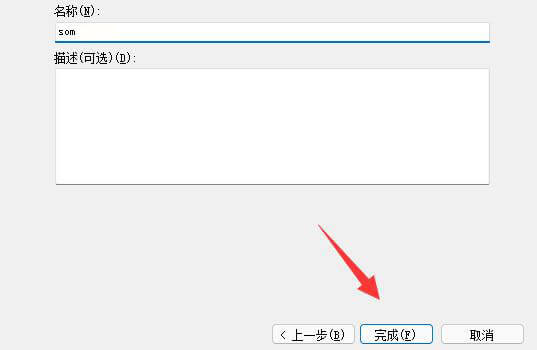
注意:需要确保Windows 防火墙是启动的。Win10、Win11都是一样的设置。

20HN 回答于03-30
20HN 回答于03-26
20HN 回答于03-24
小夏 回答于03-20
20HN 回答于03-20
取消评论你是访客,请填写下个人信息吧